Создание резервной копии песен из программы GarageBand для iOS
Узнайте, как создать резервную копию песен из программы GarageBand для iOS с помощью iCloud, iCloud Drive или AirDrop.
Песни из программы GarageBand для iOS сохраняются внутри программы на устройстве iPhone, iPad или iPod touch. При удалении программы GarageBand также будут удалены все песни. В случае необходимости удалить и переустановить эту программу сначала обязательно создайте резервную копию песен. Это можно сделать, отправив песни в iCloud, экспортировав в iCloud Drive или скопировав на другое устройство Apple с помощью AirDrop.
Также можно выполнить резервное копирование устройства iPhone, iPad или iPod touch. В резервную копию устройства iOS будут включены все песни, сохраненные в программе GarageBand. Обязательно выполните резервное копирование устройства, чтобы иметь доступ к песням в случае его пропажи, замены или повреждения.
Отправка песен в iCloud
Отправка песен в iCloud обеспечивает их доступность и синхронизацию на всех ваших устройствах iOS. В iCloud можно отправить сразу все песни.
Обязательно включите iCloud для работы с GarageBand.
На устройстве iPhone или iPod touch нажмите на панели управления, а затем — «Мои песни».
На iPad: нажмите «Мои песни» на панели управления.
Нажмите «Выбрать».
Нажмите песни, которые требуется отправить.
На панели управления нажмите .
Нажмите «Отправить пасни в iCloud». После отправки песен в iCloud они будут отображаться в окне «Мои песни» при щелчке значка iCloud.
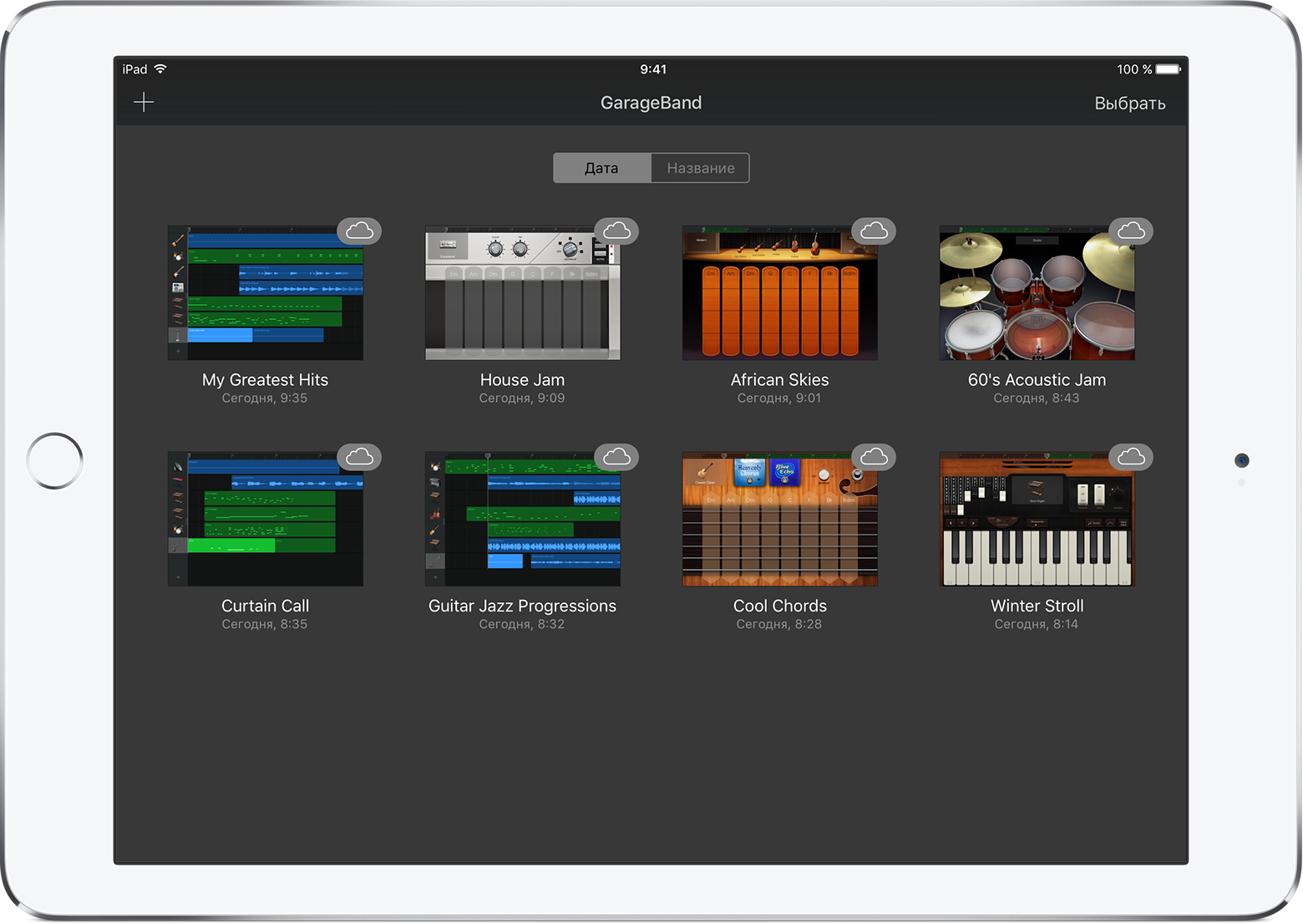
В случае удаления и переустановки программы или переходе на новое устройство песни, отправленные в iCloud, автоматически отображаются в окне «Мои песни». Для доступа к песням на новом устройстве необходимо выполнить вход со своим идентификатором Apple ID.
Экспорт песен в iCloud Drive
При использовании iCloud Drive ваши песни будут доступны с других устройств iOS и компьютеров Mac или компьютеров с ОС Windows. Экспорт песен в iCloud Drive выполняется по одной.
Предварительно необходимо настроить iCloud Drive на своих устройствах.
На устройстве iPhone или iPod touch нажмите на панели управления, а затем — «Мои песни».
На iPad: нажмите «Мои песни» на панели управления.
Нажмите «Выбрать».
Нажмите песню, резервную копию которой требуется создать.
Нажмите.
В диалоговом окне «Поделиться» нажмите iCloud Drive.
Нажмите «Проект».
Перейдите в папку, в которой требуется сохранить данную песню.
После переустановки программы GarageBand или перехода на новое устройство песню можно импортировать из iCloud Drive в программу GarageBand на своем устройстве.
На устройстве iPhone или iPod touch нажмите на панели управления, а затем — «Мои песни».
На iPad: нажмите «Мои песни» на панели управления.
Нажмите, а затем — «Импорт из iCloud Drive».
В диалоговом окне iCloud Drive найдите и нажмите песню, которую требуется импортировать.
Песни из программы GarageBand, хранящиеся в iCloud, используют место в вашем хранилище iCloud. При регистрации в iCloud вы автоматически получаете бесплатно 5 ГБ пространства для хранения данных. Если место в хранилище iCloud использовано полностью, можно купить больше. Также можно использовать AirDrop для резервного копирования песен на другое устройство.
Резервное копирование песен с помощью AirDrop
Для резервного копирования песен на другое устройство Apple можно использовать функцию AirDrop. AirDrop создает копию песен на другом устройстве Apple.
Предварительно необходимо включить AirDrop на компьютере Mac и устройстве iOS.
На устройстве iPhone или iPod touch нажмите на панели управления, а затем — «Мои песни».
На iPad: нажмите «Мои песни» на панели управления.
Нажмите «Выбрать».
Нажмите песню, резервную копию которой требуется создать.
Нажмите.
Нажмите имя пользователя AirDrop или устройства Apple, на которое требуется отправить файл.
Нажмите «Проект». AirDrop скопирует песню в следующие папки:
На компьютере Mac песня сохраняется в папке «Загрузки».
На устройствах iOS песня открывается в программе GarageBand. Если программа GarageBand не установлена на устройстве, можно выбрать получение программы или сохранить песню в iCloud Drive.
Дополнительная информация
Использование iCloud с GarageBand на iPhone, iPad или iPod touch.
Использование iCloud Drive.
Использование AirDrop с устройствами iPhone, iPad, iPod touch и компьютерами Mac.
